学习笔记(十):ArkUi-选项卡 (Tabs)
Tabs组件可以在一个页面内快速实现视图内容的切换。
Tabs组件的页面组成包含两个部分,分别是TabContent和TabBar。
TabContent是内容页,TabBar是导航页签栏,页面结构如下图所示,根据不同的导航类型,布局会有区别,可以分为底部导航、顶部导航、侧边导航,其导航栏分别位于底部、顶部和侧边。
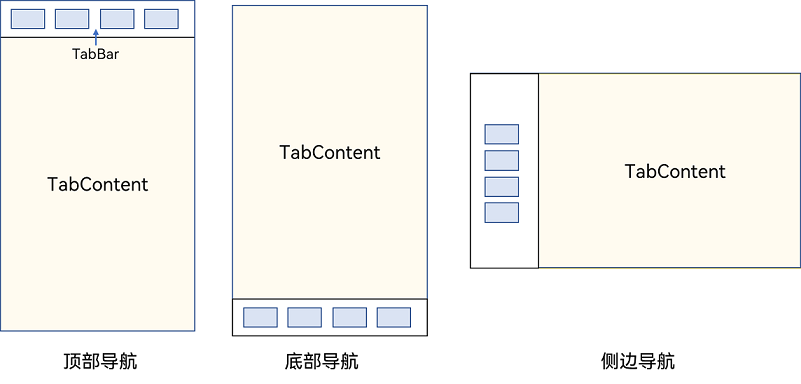
基本结构:
如下,定义三个tab
// tabs使用示例 @Entry @Component struct TabExample1 { @State message: string = 'Hello World' build() { Tabs(){ // 首页tab TabContent(){ Column(){ Text('首页UI') .height('40%') }.height('100%') } .tabBar('首页') // 发现tab TabContent(){ Column(){ Text('发现UI') .height('40%') }.height('100%') } .tabBar('发现') // 更多tab TabContent(){ Column(){ Text('更多UI') .height('40%') }.height('100%') } .tabBar('更多') } } }
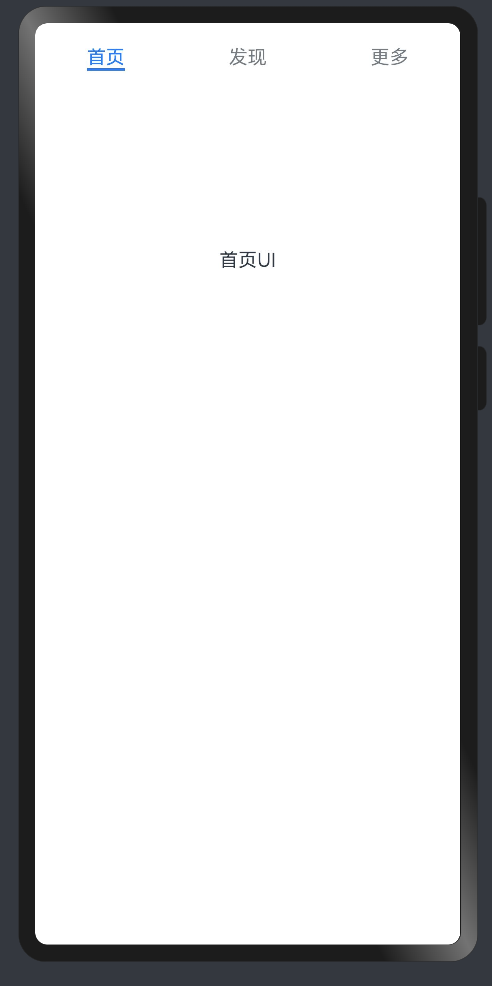
1、barPosition:
导航栏位置使用Tabs的barPosition参数进行设置。
默认情况下,导航栏位于顶部,此时,barPosition为BarPosition.Start。
设置为底部导航时,需要将barPosition设置为BarPosition.End。
Tabs({barPosition:BarPosition.End}){
}
2、vertical
设置是否侧边导航栏,默认false

3、scrollable
控制滑动切换的属性为scrollable,默认值为true,表示可以滑动,若要限制滑动切换页签则需要设置为false。
如支持底部导航+顶部导航组合的情况下,底部导航栏的滑动效果与顶部导航出现冲突,此时需要限制底部导航的滑动,避免引起不好的用户体验。
举例,底部三个tab为 ‘首页’,‘发现’,‘更多’,其中‘发现’tab的Ui又分n多个tab,此时需要实现底部三个tab固定,'发现'模版tab支持滑动

// tabs使用示例 @Entry @Component struct TabExample1 { @State message: string = 'Hello World' build() { Tabs({barPosition:BarPosition.End}){ // 首页tab TabContent(){ Column(){ Text('首页UI') .height('40%') }.height('100%') } .tabBar('首页') // 发现tab TabContent(){ Tabs({barPosition:BarPosition.Start}){ TabContent(){ }.tabBar('熊猫') TabContent(){ }.tabBar('河马') TabContent(){ }.tabBar('海豚') } } .tabBar('发现') // 更多tab TabContent(){ Column(){ Text('更多UI') .height('40%') }.height('100%') } .tabBar('更多') } .scrollable(false) // 限制外层tabs滑动 } }
4、barMode
用于控制导航栏是否可以滚动,默认值为BarMode.Fixed 固定导航栏, 可选值BarMode.Scrollable 滚动导航栏
TabContent(){ Tabs({barPosition:BarPosition.Start}){ TabContent(){ }.tabBar('熊猫') TabContent(){ }.tabBar('河马') TabContent(){ }.tabBar('海豚') } .barMode(BarMode.Scrollable) }
实现自定义导航栏
实际项目中,对tabs都有一定的样式修改,则系统默认显示文本的样式不适用,需要自定义
则需要实现一个自定义函数组件,设置给tabBar
// tabs使用示例 @Entry @Component struct TabExample1 { @State currentIndex: number = 0;// 当前tab位置 /** * 自定义函数组件 * @param title tab内容 * @param targetIndex 点击的tab坐标
* 若点击的位置和当前选中的位置一直,则红色字体,否则绿色字体 */ @Builder customTab(title:string,targetIndex:number){ Column(){ Text(title) .fontColor(this.currentIndex === targetIndex ? '#ff0000' : '#00ff00') } .width('100%') .height(40) .justifyContent(FlexAlign.Center) } build() { Tabs({barPosition:BarPosition.End}){ // 首页tab TabContent(){ Column(){ Text('首页UI') .height('40%') }.height('100%') } .tabBar(this.customTab('首页',0)) // 发现tab TabContent(){ Column(){ Text('发现UI') .height('40%') }.height('100%') } .tabBar(this.customTab('发现',1)) // 更多tab TabContent(){ Column(){ Text('更多UI') .height('40%') }.height('100%') } .tabBar(this.customTab('更多',2)) } .animationDuration(0) .onChange((index:number)=>{
// 点击事件,改变当前点击的位置 this.currentIndex = index }) } }
切换到指定tab页
1、动态设置currentIndex值
Button('切换到第发现tab') .onClick(()=>{ this.currentIndex = 1 })
2、使用TabsController
mTabController: TabsController = new TabsController() Tabs({barPosition:BarPosition.End ,index: this.currentIndex ,controller:this.mTabController}){ } Button('使用controller切换到第发现tab') .onClick(()=>{ this.mTabController.changeIndex(1) })
完整代码:

// tabs使用示例 @Entry @Component struct TabExample1 { @State currentIndex: number = 0;// 当前tab位置 mTabController: TabsController = new TabsController() /** * 自定义函数组件 * @param title tab内容 * @param targetIndex 点击的tab坐标 */ @Builder customTab(title:string,targetIndex:number){ Column(){ Text(title) .fontColor(this.currentIndex === targetIndex ? '#ff0000' : '#00ff00') } .width('100%') .height(40) .justifyContent(FlexAlign.Center) } build() { Column(){ Tabs({barPosition:BarPosition.End ,index: this.currentIndex ,controller:this.mTabController}){ // 首页tab TabContent(){ Column(){ Text('首页UI') .height('40%') }.height('100%') } .tabBar(this.customTab('首页',0)) // 发现tab TabContent(){ Column(){ Text('发现UI') .height('40%') }.height('100%') } .tabBar(this.customTab('发现',1)) // 更多tab TabContent(){ Column(){ Text('更多UI') .height('40%') }.height('100%') } .tabBar(this.customTab('更多',2)) } .height('70%') .animationDuration(0) .onChange((index:number)=>{ this.currentIndex = index console.log('点击位置'+this.currentIndex) }) Button('切换到第发现tab') .onClick(()=>{ this.currentIndex = 1 }) Button('使用controller切换到第发现tab') .onClick(()=>{ this.mTabController.changeIndex(1) }) } } }
作者:听着music睡
出处:http://www.cnblogs.com/xqxacm/
Android交流群:38197636
本文版权归作者和博客园共有,欢迎转载,但未经作者同意必须保留此段声明,且在文章页面明显位置给出原文连接,否则保留追究法律责任的权利。



 浙公网安备 33010602011771号
浙公网安备 33010602011771号